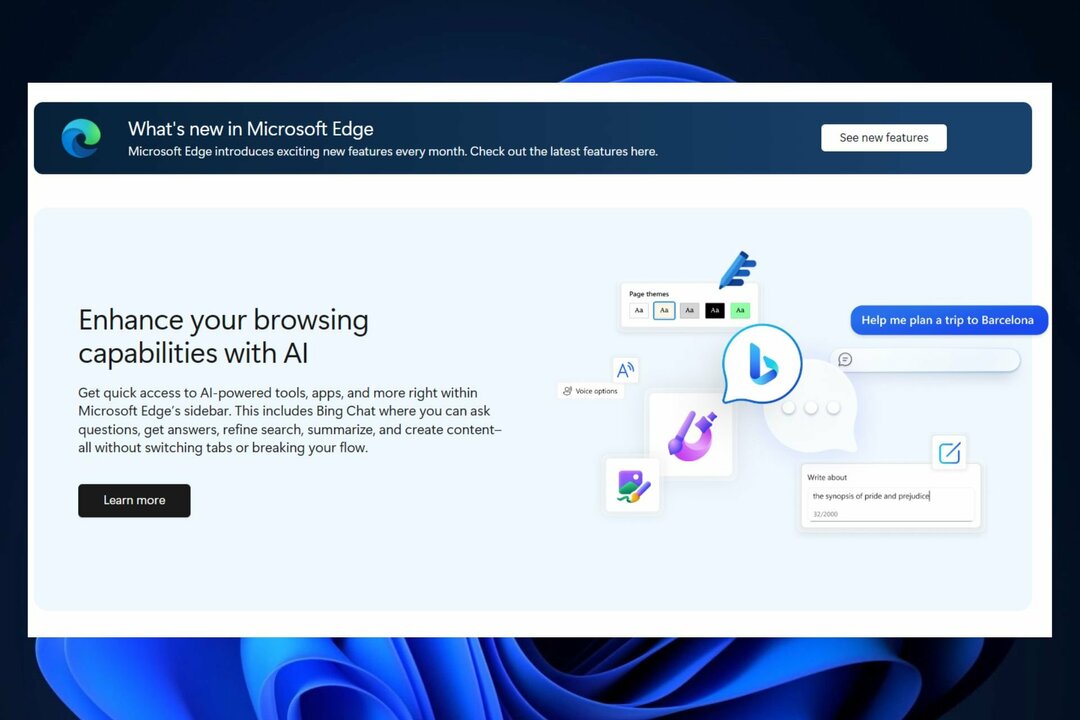כיצד לגלוש במצב לא מקוון בגוגל כרום גם ללא האינטרנט: - כשיש לך חיבור לאינטרנט חזק לחלוטין, הכל טוב ללכת. אבל מה אם אתה נמצא במקום שאין קישוריות לאינטרנט, כמו אולי בטיסה? כל שעליך לעשות הוא לעשות זאת לְדַפדֵף דרך הדברים שדפדפתם פעם, קראו כמה ציטוטים או משהו כזה. אך מכיוון שאין קישוריות לאינטרנט, אתה חסר אונים למדי. אבל האם אתה באמת? לא בדיוק. תמיד יש פתרון לכל בעיה, לא? Internet Explorer ו- Mozilla Firefox כבר יש אפשרות לגלישה במצב לא מקוון. אתה יכול לעשות את אותו הדבר עבור גוגל כרום גם כן. גלישה במצב לא מקוון למעשה שומרת את העותקים השמורים של אתרי האינטרנט, כך שתוכל לגשת לאתרים גם כשאין חיבור לאינטרנט. המשך לקרוא, כדי ללמוד כיצד להפעיל את תכונת הגלישה הלא מקוונת שלך גוגל כרום לדפדף בכל עת שתרצה, אפילו ללא חיבור לאינטרנט.
מוּמלָץ:השתמש ב- Gmail במצב לא מקוון גם ללא חיבור נתונים
שלב 1
- קודם כל, השקת גוגל כרום על ידי לחיצה כפולה על סמל זה. כעת הקלד או העתק והדבק "Chrome: // flags" בסרגל החיפוש כפי שמוצג בצילום המסך. מכה להיכנסברגע שאתה מסודר.
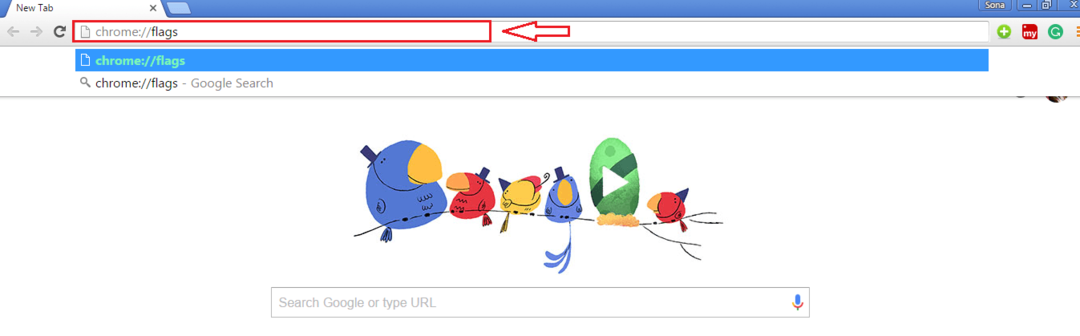
שלב 2
- התוצאה היא השקת דף דגלי כרום של גוגל עם הודעת אזהרה.
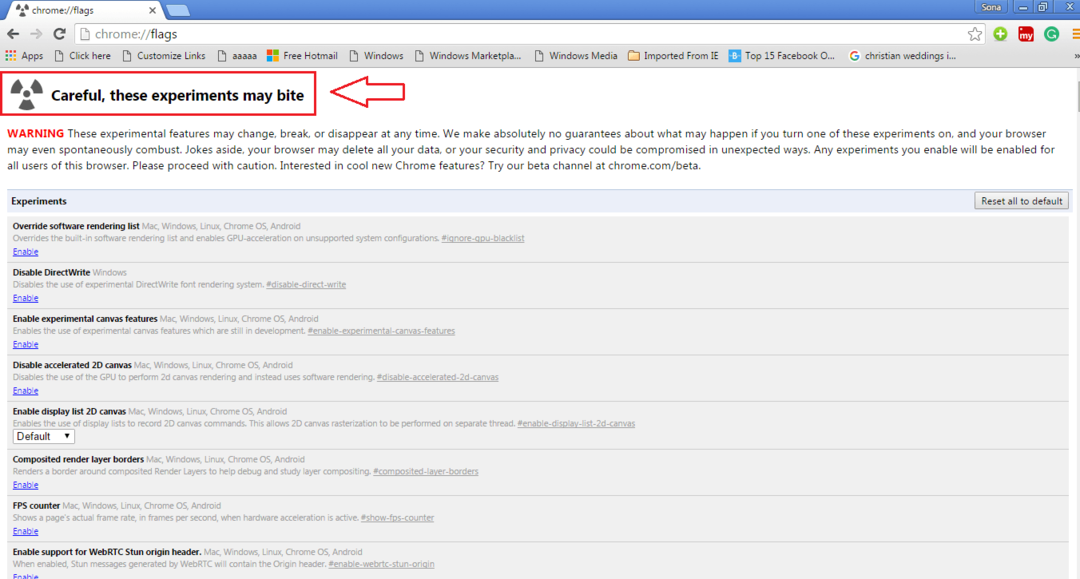
שלב 3
- כעת גלול מטה כדי למצוא אפשרות בשם אפשר לחצן הצג שמור להעתקה או שתוכל פשוט ללחוץ על CTRL + F יחד ולהקליד את שאילתת החיפוש אפשר לחצן הצג שמור להעתקה למצוא את האופציה ללא קושי רב.
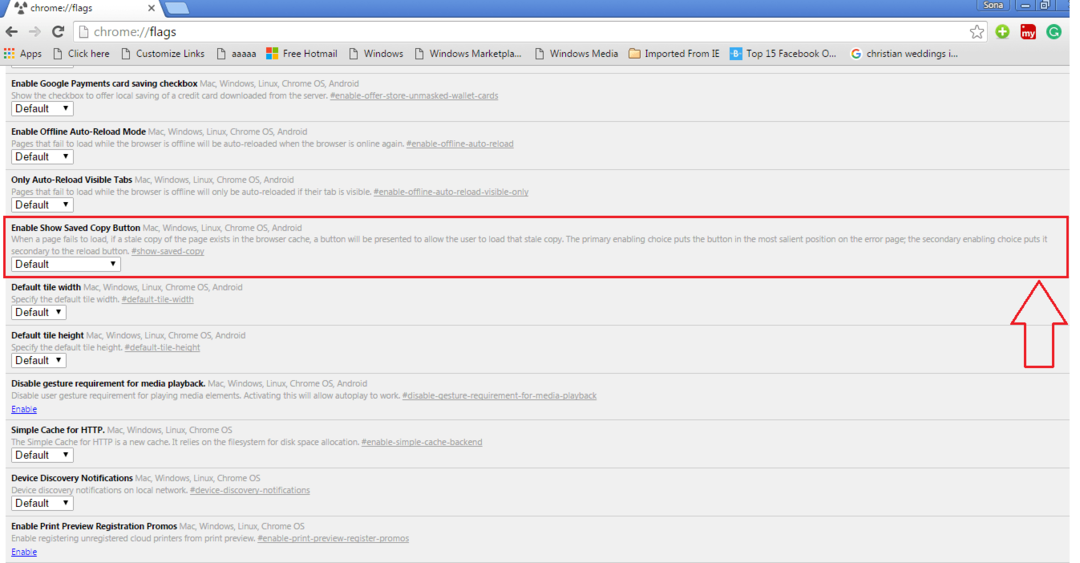
שלב 4
- מהתפריט הנפתח של אפשר לחצן הצג שמור להעתקה, בחר ולחץ על הפעל: ראשי. זה יאפשר לך גישה לעותק שמור של דף אינטרנט כאשר אינך מחובר לאינטרנט באמצעות כפתור בשם הצג עותק שמור.
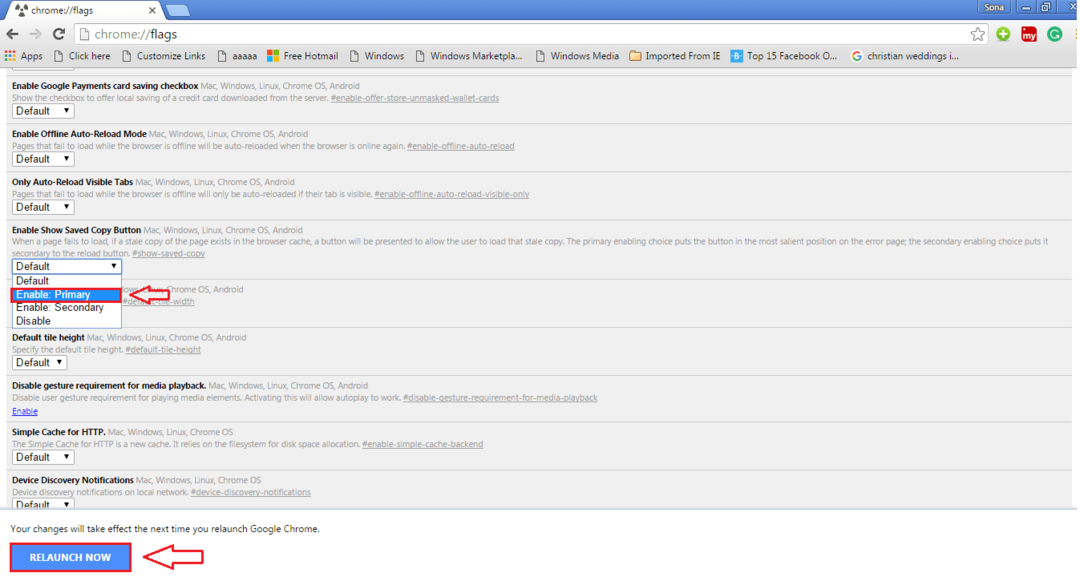
שלב 5
- עכשיו אם אתה מחובר לאינטרנט, התנתק. בהמשך, תוכל להקליד את כתובת האתר של כל אחד מדפי האינטרנט שבהם ביקרת לאחר שהפעלת את ה- אפשר לחצן הצג שמור להעתקה אוֹפְּצִיָה. כמובן שכרגיל, מכיוון שאינך מחובר לאינטרנט, גוגל כרום יגיד לך שאתה לא יכול לגשת לדף האינטרנט. אך שלא כמו הרגיל, כעת תראה כפתור כחול בשם הצג עותק שמור אם יש לך מבט. לחץ עליו כדי לגשת לעותק המטמון של האתר.
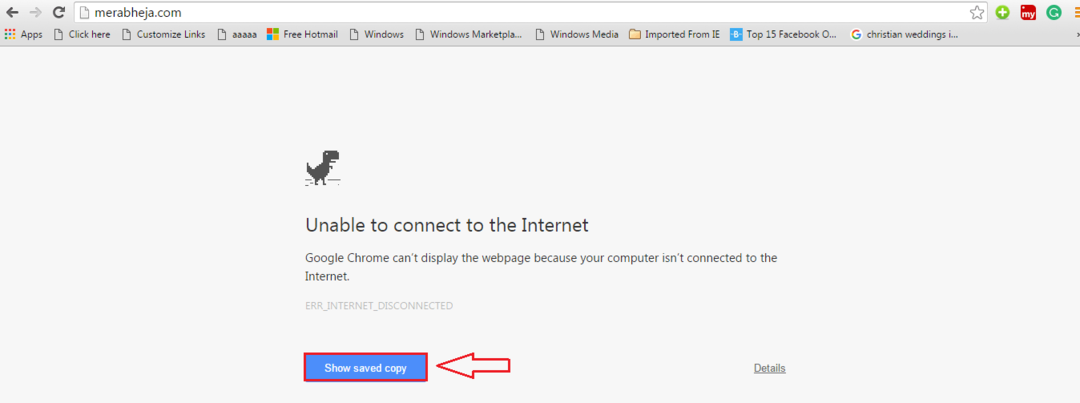
שלב 6
- הנה אתה, עכשיו אתה יכול להציג את דף האינטרנט כאילו אתה מחובר לאינטרנט.
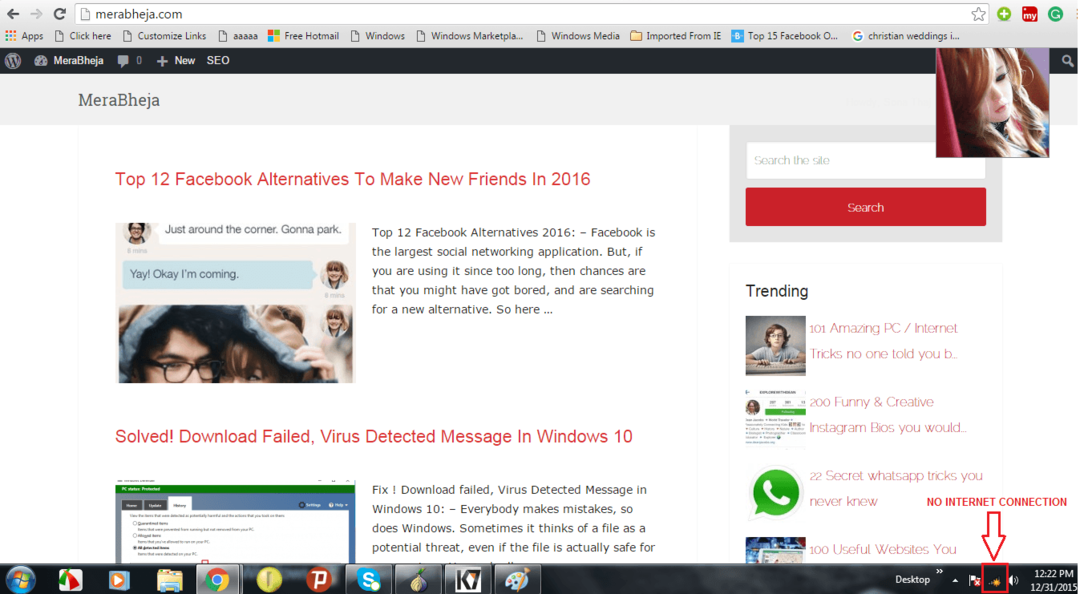
זהו זה. הכל מוכן לצאת לדרך. תיהני בגלישה במצב לא מקוון, בלי להוציא אפילו שקל. מקווה שמצאת את המאמר שימושי.